Sie konnten Ihr Office nicht Online aktivieren? Wir zeigen Ihnen Schritt für Schritt den Weg zur erfolgreichen telefonischen Aktivierung Ihres Microsoft Office Produktes (Office 2010, 2013, 2016, 2019).
Diese Anleitung für die telefonische Aktivierung funktioniert natürlich nur mit einem gültigen Lizenzschlüssel. Um die Aktivierung durchzuführen, starten Sie bitte entweder Excel oder Word.
1. Sie können zwischen online und telefonische Aktivierung wählen. Sollte die Online-Aktivierung nicht geklappt haben, wählen Sie bitte die telefonische Aktivierung.
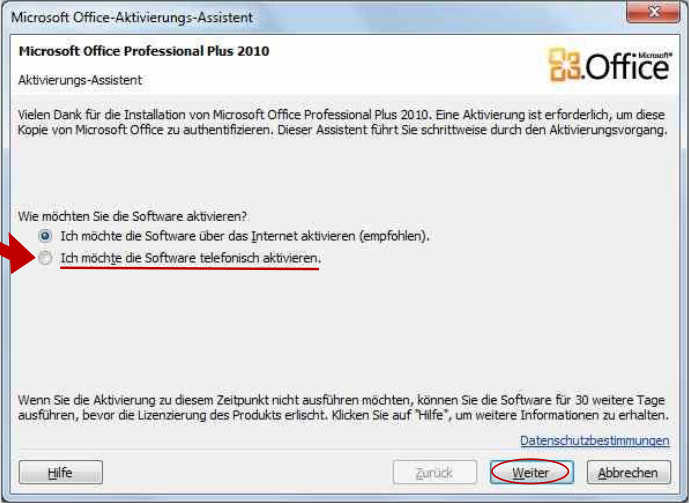
2. Klicken Sie nun auf Weiter um in das telefonische Aktivierungsfenster zu gelangen.
3. Nun öffnet sich Ihnen das Aktivierungsfenster, auf dem Sie die Installations-ID finden, welche in den nächsten Schritten eine wichtige Rolle spielt.
Die Installations-ID ist die lange Nummernkombination welche Sie direkt in der Mitte des Aktivierungsfensters sehen
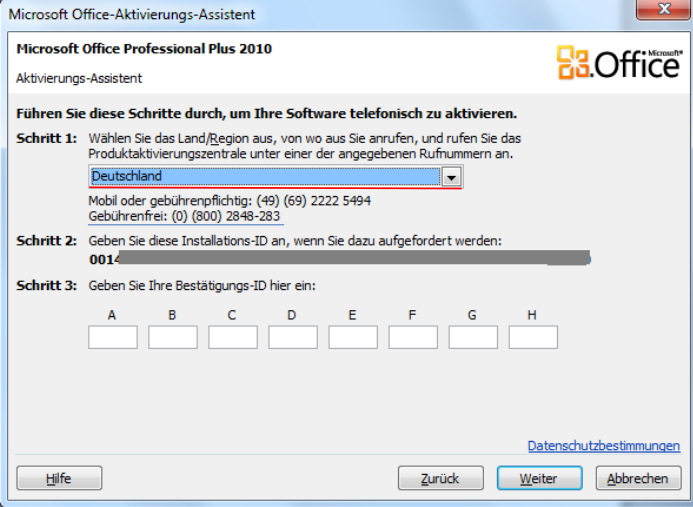
4. Wählen Sie zu Beginn das Land/Region aus, von wo aus Sie anrufe.
5. Rufen Sie nun die gebührenfreie Hotline an: 0800 2848283
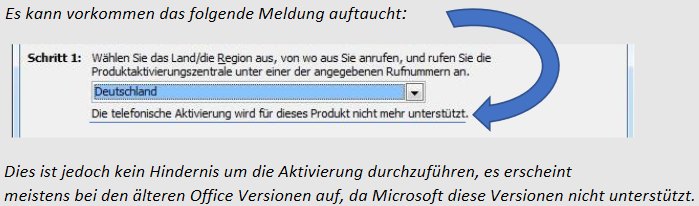
6. Nach dem klingeln in der Hotline macht Sie eine Audio-Anweisung auf die Sicherheitsmaßnahmen aufmerksam und bitte Sie diese mit der 1 zu bestätigen. Klicken Sie nun auf die 1 um fortzufahren.
7. Nun werden Sie gefragt um welches Produkt es sich handelt, die 1 ist für Windows Betriebssysteme, die 2 für Office Produkte für Mac und die 3 steht für andere Office Produkte und Computerspiele. Da wir unserer Office auf einen Windows PC aktivieren möchten, wählen Sie bitte nun die 3.
8. Im Nächsten Schritt werden Sie gefragt, ob Sie das Aktivierungsfenster mit der Installations-ID bereits geöffnet und vor sich haben. Wenn Sie soweit sind, wählen Sie bitte die 1.
SEHR WICHTIG!
9. Am Ende werden Sie gefragt, ob Sie die Bestätigungs-ID per SMS auf Ihr Smartphone zugeschickt haben möchten – dabei scheitern die Meisten
Aktivierungsversuche leider. Bitte folgen Sie weiterhin der Audio-Anweisung, und wählen dann die Ziffer 2 um fortzufahren.
10. Soweit Sie alles richtig gemacht haben, werden Sie nun aufgefordert die Installations-ID gruppenweise in Ihr Telefon/Smartphone einzugeben.
11. Nachdem Sie die Installations-ID eingegeben haben, sollten Sie nun die Anmerkung erhalten
,,Einen Moment, ich sehe kurz nach.“ Darauf folgt ein ,,Bestätigt!“ ODER Sie werden gefragt ,,Bitte geben Sie an, auf wie vielen Rechner diese Kopie
von Microsoft Office installiert wurde.“ – Wenn die letztere Aussage Ihnen mitgeteilt wird, geben Sie nun bitte die Ziffer 0 (Null) an, da diese Lizenz nur auf Ihren Rechner installiert ist.
12. Anschließend wird Ihnen die Audio-Anweisung die Bestätigungs-ID mitteilen, dafür platzieren Sie nun Ihre Maus in den Block A.

13. Sobald Sie bereit können Sie nun wie von der Anweisung aufgefordert in Ihrem Telefon/Smartphone auf die 1 klicken um loszulegen.
14. Jetzt wird Ihnen die Bestätigungs-ID blockweise vorgetragen, die Nummern geben Sie mit Hilfe Ihres Ziffernblock auf der Tastatur ein, dabei springt Ihr Rechner automatisch in den nächsten Block, sobald das vorherige voll ist.
Sollten Sie eine Ziffer während des Vortragens nicht verstanden haben, so können Sie den jeweiligen Block mit drücken der Ziffer 1 in Ihrem Telefon wiederholen lassen.
15. Soweit Sie alle Blöcke vollständig haben, aber dennoch unsicher sind, ob Sie alles richtig eingetragen haben können Sie nun die 4 drücken um nochmal von vorne mit dem ersten Block zu beginnen.
Sollten Sie aber sicher sein, können Sie hier nun auflegen und in Ihrem Aktivierungsfenster auf „Weiter“ klicken um die Aktivierung abzuschließen.
Wenn Sie alles richtig gemacht haben, sollte nun diese Meldung bei Ihnen auftauchen:
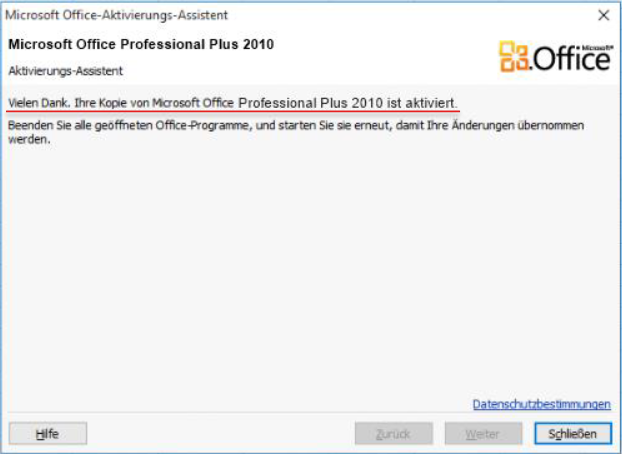
Fertig! Nun können Sie das Fenster Schließen und Ihr Office-Paket nutzen.
